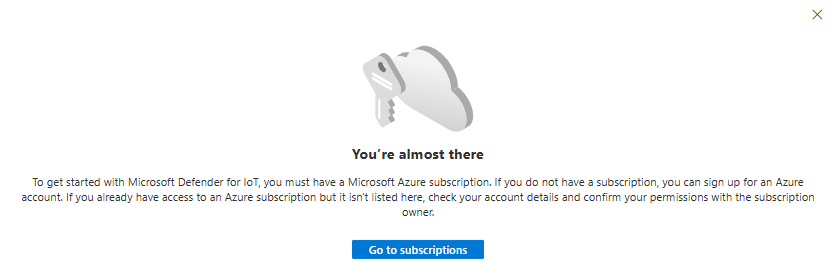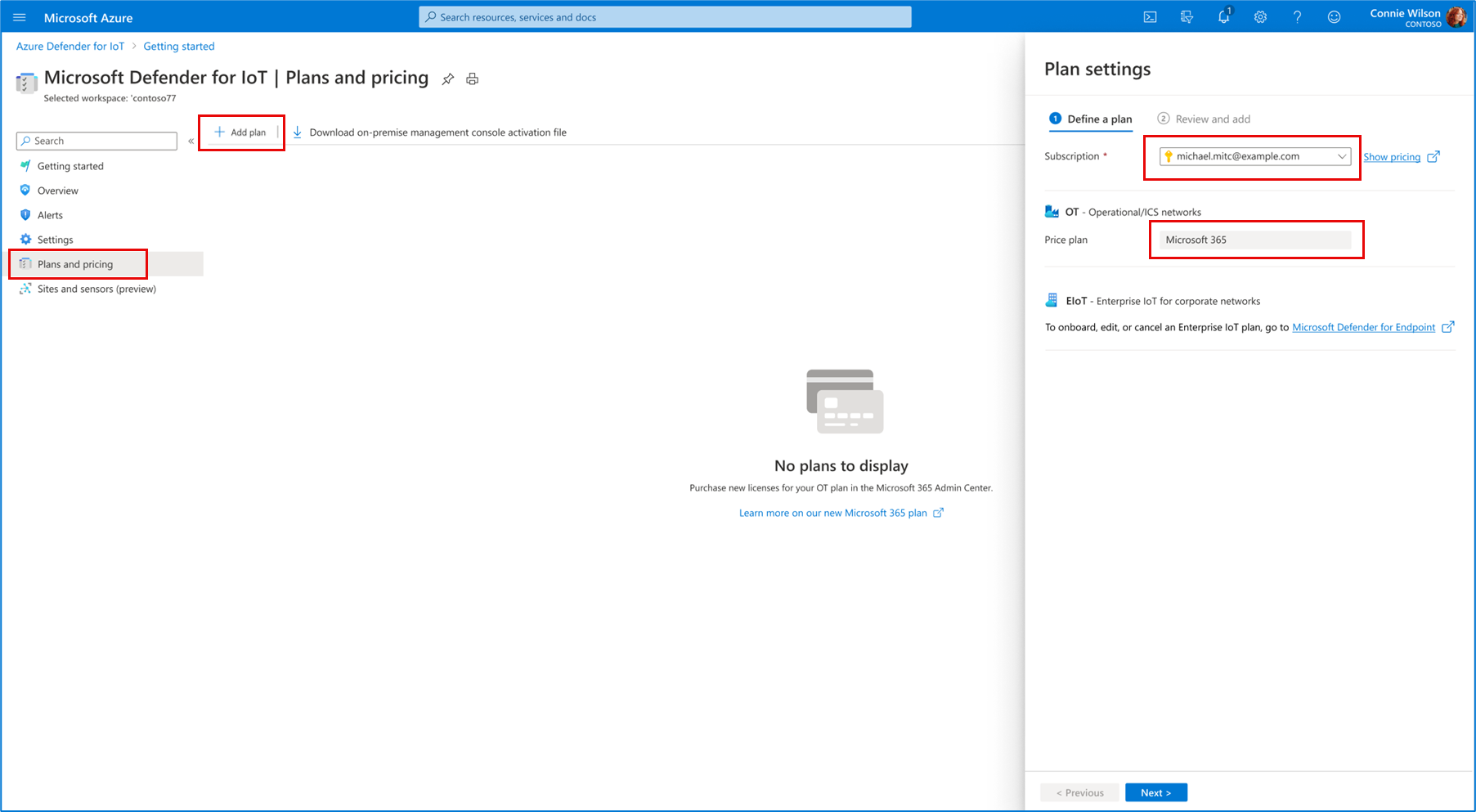Comenzar una evaluación gratuita de Microsoft Defender para IoT
En este artículo se describe cómo configurar una licencia de prueba y crear un plan de OT inicial para Microsoft Defender para IoT para aquellos clientes que no tengan ningún inquilino de Microsoft o ni suscripciones de Azure. Use Defender para IoT para supervisar el tráfico de red en sus redes OT.
Una prueba admite un tamaño de sitio grande, con hasta 1000 dispositivos. Es posible que desee usar esta versión de prueba con un sensor virtual o sensores locales para supervisar el tráfico, analizar los datos, generar alertas, comprender los riesgos y vulnerabilidades de la red, etc.
Hay dos fases para iniciar una versión de prueba para Defender para IoT.
- Fase 1: Agregar una licencia de prueba.
- Fase 2: Agregar un plan de OT.
Una vez configurada la licencia de prueba y el plan de OT, puede incorporar sensores de OT y asociarlos a esta licencia y plan.
Para más información, vea cómo obtener una evaluación gratuita.
Una licencia de prueba se puede extender hasta 15 días antes de que expire la prueba. Para obtener más información, consulte ampliación de la licencia de prueba.
Requisitos previos
Antes de empezar, necesita lo siguiente:
Una dirección de correo electrónico que se usará como contacto para el nuevo inquilino de Microsoft.
Un inquilino de Microsoft, con acceso de administrador global o de facturación al inquilino.
Para más información, consulte Comprar o quitar licencias para una suscripción empresarial de Microsoft y Acerca de los roles de administrador en el centro de administración de Microsoft 365.
Detalles de la tarjeta de crédito para su nueva suscripción a Azure, aunque no se le cobrará hasta que cambie del plan de Prueba gratuita al plan de Pago por uso.
Añadir una licencia de prueba
En este procedimiento se describe cómo agregar una licencia de prueba para Defender para IoT a su suscripción de Azure. Hay una licencia de prueba disponible por inquilino.
Para agregar una licencia de prueba con un nuevo inquilino, te recomendamos usar el Asistente para evaluación. Si ya tienes un inquilino, usa Microsoft 365 Marketplace para agregar una licencia de prueba al inquilino.
- Adición de una versión de prueba con el Asistente para evaluación
- Adición de una prueba desde Microsoft 365 Marketplace
Para agregar una licencia de prueba con un nuevo inquilino:
En un explorador, abra el asistente de prueba de Microsoft Defender para IoT: licencia de sitio de OT (1000 dispositivos como máximo por sitio).
En el cuadro Email, escriba la dirección de correo electrónico que desee asociar a la licencia de prueba y seleccione Siguiente.
Confirma que la dirección de correo electrónico es correcta seleccionando Configurar cuenta.
En la página Cuéntenos sobre usted, escriba sus detalles y, a continuación, seleccione Siguiente.
Seleccione si desea que el mensaje de confirmación se le envíe a través de SMS o una llamada telefónica. Compruebe el número de teléfono y, a continuación, seleccione Enviar código de verificación.
Después de recibir el código, escríbalo en el cuadro Escriba el código de verificación.
En la página Cómo iniciará sesión, escriba un nombre de usuario y una contraseña, y seleccione Siguiente.
En la página Detalles de confirmación, anote el número de pedido y el nombre de usuario y, a continuación, seleccione el botón Iniciar con Microsoft Defender para IoT: licencia de sitio de OT (1000 dispositivos como máximo por sitio) para continuar. Te recomendamos copiar el nombre de usuario completo en el portapapeles, ya que lo necesitaras para acceder a Azure Portal.
Use el centro de administración de Microsoft 365 para administrar los usuarios, los detalles de facturación y mucho más. Para obtener más información, consulte la ayuda del Centro de administración de Microsoft 365.
Añadir un plan de OT
En este procedimiento se describe cómo agregar un plan de OT para Defender para IoT en Azure Portal, en función de la nueva licencia de prueba.
Para agregar un plan de OT en Defender para IoT:
Abra Defender para IoT en Azure Portal y seleccione Planes y precios, donde se le pedirá que cree una nueva suscripción.
Seleccione Ir a las suscripciones para crear una nueva suscripción en la página Suscripciones de Azure. Asegúrese de seleccionar la opción Evaluación gratuita.
De nuevo en la página Planes y precios de Defender para IoT, seleccione Agregar plan. En el panel Configuración del plan, seleccione la suscripción nueva.
El valor del plan de precios se actualiza automáticamente para leer Microsoft 365, reflejando la licencia de Microsoft 365.
Seleccione Siguiente y revise los detalles de los sitios con licencia. Los detalles mostrados en el panel Revisar y comprar reflejarán la licencia de prueba.
Seleccione los términos y condiciones y, a continuación, seleccione Guardar.
Su nuevo plan aparece bajo la suscripción correspondiente en la página Planes y precios>Planes. Para más información, consulte Administración de suscripciones.
Licencia de prueba de clientes de la Administración Pública
Licencia de prueba del portal comercial de Azure para clientes de GCC
Los clientes de Government Community Cloud (GCC) que usan el portal comercial de Azure deben ponerse en contacto con el equipo de ventas para activar la licencia de prueba de Defender para IoT.
Licencia de prueba del portal de Azure Government para clientes de GCC-H o DoD
Government Community Cloud High (GCC-H) y EE. UU. Los clientes del Departamento de Defensa (DoD) que usan el portal de Azure Government tienen la licencia de prueba de Defender para IoT disponible como parte de su plan.
Para activar la versión de prueba:
- En el menú de Defender para IoT, seleccione Administración > Planes y precios.
- Seleccione Agregar plan.
- Seleccione Prueba: 30 días.
Incorporación de un sensor de OT
Si ya tiene un plan de red listo, puede incorporar el sensor de OT y asociarlo a un plan y asignar la configuración de sitio y zona pertinentes. Para más información, consulte Incorporar un sensor de OT a Azure Portal.